Cách kiểm tra mạng Wi-Fi mạnh hay yếu trên điện thoại iPhone

Nếu chỉ sử dụng Wi-Fi thông thường ở nhà thì không có gì nhiều để bàn. Nhưng nếu dùng Wi-Fi công cộng như trung tâm mua sắm, khách sạn, công viên giải trí,... thì bạn cần biết cách kiểm tracường độ mạng Wi-Fi để xem mạng nào mạnh nhất và kết nối với nó. Thủ thuật bên dưới sẽ giúp bạn xác định mạng Wi-Fi nhanh nhất cũng như cung cấp cho bạn thông tin để tăng chất lượng mạng Wi-Fi.

Bước 1: Cài đặt ứng dụngAirPort Utility cho iOS tại đây.
[caption id='attachment_165363' align='aligncenter' width='600']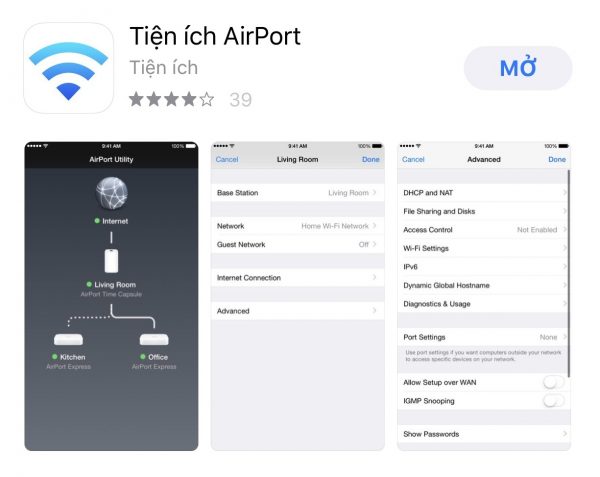 Cài đặt ứng dụngAirPort Utility cho iOS[/caption]
Cài đặt ứng dụngAirPort Utility cho iOS[/caption]Bước 2: Quá trình cài đặt thành công, bạn vào mụcCài đặt (Settings) Kéo xuống dưới chọnAirPort Utility Kích hoạt tùy chọn Máy quét Wi-Fi (Wi-Fi Scanner).
[caption id='attachment_165364' align='aligncenter' width='600']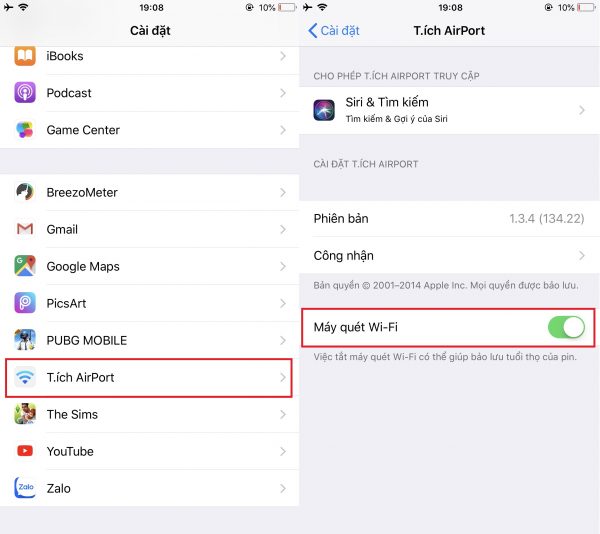 Kích hoạt tùy chọn Máy quét Wi-Fi[/caption]
Kích hoạt tùy chọn Máy quét Wi-Fi[/caption]Xem thêm :
- Cách tăng tốc độ mạng Wi-Fi trên iPhone chạy iOS 11
- Cách khắc phục nút home iPhone bị lag vô cùng đơn giản
Bước 3: Bạn mởứng dụngAirPort Utility, chọn Quét Wi-Fi (Wi-Fi Scan)và đợi cho nó quét tất cả các mạng Wi-Fi ở gần bạn. Để biết đâu là mạng mạnh hơn, bạn hãy chú ý đếnchỉ sốRSSIbên dưới từng mạng Wi-Fi.Giá trị RSSI sẽ là một con số âm, khi giá trị này càng lớn thì có nghĩa là cường độ tín hiệu càng mạnh.
[caption id='attachment_165365' align='aligncenter' width='600']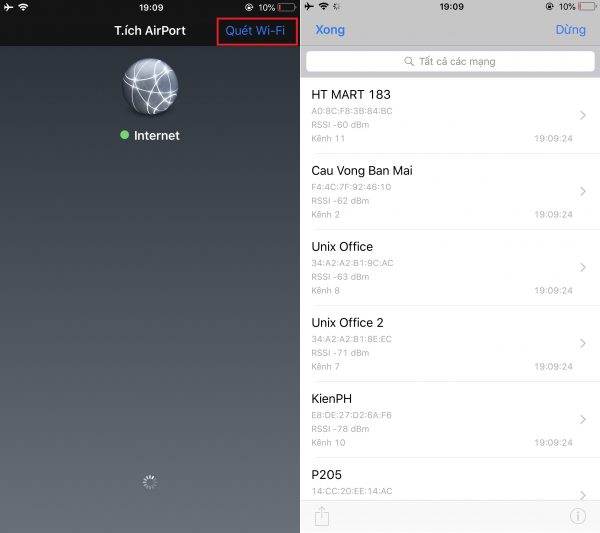 Giá trị RSSI càng lớn thì có nghĩa là cường độ tín hiệu càng mạnh[/caption] Ngoài chức năng kiểm tra cường độ mạng Wi-Fi,ứng dụng này còn cho bạn biết Kênh (Channel) của Wi-Fi. Trong trường hợp xung quanh bạn có quá nhiều mạng Wi-Fi phát trên cùng một kênh mặc định thì tốc độ truy cập của bạn sẽ bị ảnh hưởng do nhiễu sóng. Tuy nhiên, sử dụngAirPort Utility vào lúc này bạn sẽ xác định được kênh Wi-Fi ít bị nhiễu nhất, từ đó chuyển kênh để cải thiện tốc độ trải nghiệm.
Giá trị RSSI càng lớn thì có nghĩa là cường độ tín hiệu càng mạnh[/caption] Ngoài chức năng kiểm tra cường độ mạng Wi-Fi,ứng dụng này còn cho bạn biết Kênh (Channel) của Wi-Fi. Trong trường hợp xung quanh bạn có quá nhiều mạng Wi-Fi phát trên cùng một kênh mặc định thì tốc độ truy cập của bạn sẽ bị ảnh hưởng do nhiễu sóng. Tuy nhiên, sử dụngAirPort Utility vào lúc này bạn sẽ xác định được kênh Wi-Fi ít bị nhiễu nhất, từ đó chuyển kênh để cải thiện tốc độ trải nghiệm.Lưu ý:Bạn nên thu hồiquyền quét mạng Wi-Fi của ứng dụng AirPort Utility ngay sau khi kiểm tra mạng Wi-Fi xong, thao tác này nhằm tránhlàm tiêu hao pin thiết bị của bạn.
Trên đây là bài viết hướng dẫn cách kiểm tra tốc độ mạng WiFi mạnh hay yếu trên điện thoại iPhone. Chúc bạn thực hiện thành công.
Nếu thấy bài viết hay và hữu ích đừng quên chia sẻ để nhiều người cùng biết và thực hiện nhé!








Bình luận (0)